Im Bereich "Optionen" des Dialogfelds "Raster und Objektfang einrichten" können Sie die Optionen für den Objektfang festlegen.
Drehen und Skalieren mit Objektfängen
Die Auswirkung einer Rotation oder Skalierung mit Objektfang hängt davon ab, ob die Schaltfläche "Auto-Key" aktiviert ist oder nicht.
 (Auto-Key) ist aktiviert: Die Objektfangschaltflächen sind deaktiviert, während die Objektfangoptionen "Winkel" und "Prozent" aktiviert bleiben. Rotation und Skalierung erfolgen um den Drehpunkt des Objekts.
(Auto-Key) ist aktiviert: Die Objektfangschaltflächen sind deaktiviert, während die Objektfangoptionen "Winkel" und "Prozent" aktiviert bleiben. Rotation und Skalierung erfolgen um den Drehpunkt des Objekts.  (Auto-Key) ist deaktiviert: Rotationen und Skalierungen werden um den Objektfangpunkt ausgeführt. Mit dem Scheitelpunkt-Objektfang können Sie beispielsweise einen Quader um einen seiner Eckpunkte drehen.
(Auto-Key) ist deaktiviert: Rotationen und Skalierungen werden um den Objektfangpunkt ausgeführt. Mit dem Scheitelpunkt-Objektfang können Sie beispielsweise einen Quader um einen seiner Eckpunkte drehen.
Prozeduren
So stellen Sie die Objektfangoptionen ein
- Klicken Sie im Hauptwerkzeugkasten mit der rechten Maustaste auf
 (Objektfang ein/aus),
(Objektfang ein/aus),  (Winkelfang ein/aus) oder auf
(Winkelfang ein/aus) oder auf  (Prozentschritte).
(Prozentschritte). Daraufhin öffnet sich das Dialogfeld "Raster und Objektfang einrichten".
- Klicken Sie ggf. auf die Registerkarte "Optionen".
- Passen Sie die Optionen wie gewünscht an.
Beispiel: So verwenden Sie die Objektfang-Vorschau:
- Setzen Sie 3ds Max zurück, und maximieren Sie dann das Perspektiv-Ansichtsfenster.
Sie maximieren das Perspektiv-Ansichtsfenster, indem Sie es aktivieren (hervorgehobener Rahmen) und anschließend
 +W drücken.
+W drücken. -
 Vergrößern Sie die Ansicht ein wenig, damit die Rasterquadrate relativ groß sind.
Vergrößern Sie die Ansicht ein wenig, damit die Rasterquadrate relativ groß sind. Der Objektfang und die Objektfang-Vorschau werden in Pixel gemessen. Wenn also die Rasterpunkte relativ weit voneinander entfernt sind, ist der Unterschied zwischen der Objektfang-Vorschau und dem Objektfang selbst deutlich sichtbar.
- Klicken Sie im Hauptwerkzeugkasten auf
 (Objektfang ein/aus), um den Objektfang zu aktivieren, und klicken Sie anschließend mit der rechten Maustaste, um das Dialogfeld "Raster und Objektfang einrichten" mit der Registerkarte "Objektfang" anzuzeigen.
(Objektfang ein/aus), um den Objektfang zu aktivieren, und klicken Sie anschließend mit der rechten Maustaste, um das Dialogfeld "Raster und Objektfang einrichten" mit der Registerkarte "Objektfang" anzuzeigen. Die Vorgabeeinstellung für den Objektfang ist nur "Rasterpunkte"; wenn diese Einstellung nicht gewählt ist, wählen Sie sie jetzt aus. Ein Rasterpunkt ist der Schnittpunkt zwischen zwei Rasterlinien.
- Klicken Sie im Dialogfeld auf die Registerkarte "Optionen".
Im Bereich "Allgemein" ist der "Objektfang-Vorschau-Radius" auf 30 Pixel und der "Objektfang-Radius" auf 20 Pixel eingestellt. Sie können dieses Dialogfeld offen lassen, während Sie den Objektfang verwenden.
- Klicken Sie in der
 Erstellungsgruppe auf
Erstellungsgruppe auf  (Konturen) und wählen anschließend im Rollout "Objekttyp"
(Konturen) und wählen anschließend im Rollout "Objekttyp"  "Linie".
"Linie". Jetzt befinden Sie sich im Linienerstellungsmodus.
- Klicken Sie auf eine beliebige Stelle im Ansichtsfenster, um mit der Erstellung eines Spline-Objekts vom Typ "Linie" zu beginnen.
- Verschieben Sie den Cursor im Ansichtsfenster.
Während Sie dies tun, verbindet eine Gummiband-Linie den Mauszeiger mit dem Ausgangspunkt.
- Setzen Sie den Mauszeiger in die Nähe eines Rasterpunkts, allerdings nicht zu nah, sodass der Objektfang-Cursor (Quadrat mit Zielkreuz) auf dem Rasterpunkt angezeigt wird, der Endpunkt der Linie jedoch noch am Mauszeiger haften bleibt.
Dadurch wird die Objektfang-Vorschau angezeigt; den Zweck werden Sie im nächsten Schritt erkennen.
- Klicken Sie mit
 (der linken Maustaste).
(der linken Maustaste). Der zweite Linienscheitelpunkt wird nicht an der Stelle erstellt, an der Sie geklickt haben, sondern an dem Rasterpunkt, der durch die Objektfang-Vorschau gekennzeichnet ist. Mit der Objektfang-Vorschau können Sie sehen, wo ein Objektfang durchgeführt wird, bevor er tatsächlich auftritt.
- Verschieben Sie den Cursor zu einem anderen Rasterpunkt.
Bei dem Abstand des "Objektfang-Vorschau-Radius" (30 Pixel) wird der Objektfang-Cursor auf dem Rasterpunkt angezeigt.
- Verschieben Sie den Cursor weiter in Richtung des Rasterpunkts.
Wenn Sie ihn um weitere 10 Pixel angenähert haben (das ist der Unterschied zwischen dem "Objektfang-Vorschau-Radius" und dem "Objektfang-Radius"), springt der Linienendpunkt vom Mauszeiger auf den Rasterpunkt. Dies ist die alte Funktionsweise des Objektfangs.
- Klicken Sie, damit der Objektfang bestätigt wird.
- Stellen Sie die Linie fertig, und
 verkleinern Sie anschließend die Ansicht so, dass die Rasterpunkte wieder enger angezeigt werden. Beginnen Sie eine weitere Linie, und setzen Sie den Mauszeiger dann in die Mitte eines Rasterquadrats, sodass der Objektfang-Vorschaupunkt auf einem der Rasterpunkte angezeigt wird.
verkleinern Sie anschließend die Ansicht so, dass die Rasterpunkte wieder enger angezeigt werden. Beginnen Sie eine weitere Linie, und setzen Sie den Mauszeiger dann in die Mitte eines Rasterquadrats, sodass der Objektfang-Vorschaupunkt auf einem der Rasterpunkte angezeigt wird. - Halten Sie auf der Tastatur
 +
+ gedrückt, und drücken Sie wiederholt S, um die verbliebenen nahegelegenen Rasterpunkte zu durchlaufen. Wenn nichts passiert, verkleinern Sie die Ansicht noch weiter, oder erhöhen Sie den Wert für den "Objektfang-Vorschau-Radius".
gedrückt, und drücken Sie wiederholt S, um die verbliebenen nahegelegenen Rasterpunkte zu durchlaufen. Wenn nichts passiert, verkleinern Sie die Ansicht noch weiter, oder erhöhen Sie den Wert für den "Objektfang-Vorschau-Radius". Als Vorgabe wird von 3ds Max der nächste Objektfangpunkt als Vorschauposition verwendet. Mit diesem Tastaturbefehl können Sie weitere mögliche Objektfangpunkte wählen.
Mithilfe der Einstellung "Objektfang-Vorschau-Radius" können Sie den Objektfang in der Vorschau ansehen, bevor er ausgeführt wird. Mit der Einstellung "Objektfang-Radius" legen Sie fest, ab wann der Objektfang ausgeführt werden soll. Dies entspricht der Objektfangstärkefunktion in früheren Versionen.
In diesem Abschnitt erfahren Sie, wie Sie über Tastaturbefehle zwischen den verfügbaren Objektfang-/Vorschauoptionen wechseln können.
Benutzeroberfläche
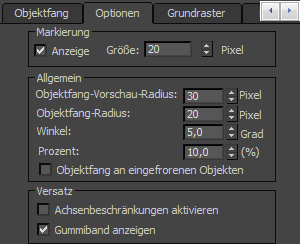
Bereich "Markierung"
Enthält Einstellungen für die visuelle Darstellung der Objektfangpunkte.
- Anzeigen
-
Aktiviert bzw. deaktiviert die Anzeige der Objektfanghilfen. Wenn der Objektfang deaktiviert ist, funktioniert zwar das Fangen noch, aber der Objektfang-Cursor wird nicht angezeigt.
- Größe
-
Legt die Größe des Objektfangquadrats in Pixel fest. Durch dieses quadratische Symbol wird entweder der Quell- oder der Zielpunkt für den Objektfang symbolisiert.
Bereich "Allgemein"
Bei der Objektfangfunktion stehen einige Funktionen zur Erleichterung der Arbeit zur Verfügung. Wenn bei Verwendung des Objektfangs der Cursor in den Abstand eines potenziellen Objektfangpunkts gerät, der einen kürzeren Abstand als der Objektfang-Vorschau-Radius, jedoch einen größeren Abstand als der Objektfang-Radius hat, springt der Objektfangcursor als Vorschau der Position, an der der Objektfang auftreten wird, an diesen Punkt, wobei jedoch der Objektfang noch nicht auftritt.
Wenn Sie den Vorschaupunkt als Objektfangpunkt verwenden möchten, klicken Sie oder lassen Sie die Maustaste los, je nach Kontext. Wenn Sie stattdessen den Cursor weiter zum potenziellen Objektfangpunkt verschieben, sodass der Abstand kleiner oder gleich dem Wert vom Objektfang-Radius ist, wird der Objektfang ausgeführt.
- Objektfang-Vorschau-Radius
-
Wenn sich der Cursor in einem Abstand von einem potenziellen Objektfangpunkt befindet, der zwischen den Werten für den Objektfang-Vorschau-Radius und den Objektfang-Radius liegt, springt der Objektfangcursor zwar zum nächsten potenziellen Objektfangpunkt, der Objektfang tritt jedoch nicht auf. Vorgabe = 30.
Wenn ein Objektfang-Vorschau-Punkt markiert ist, lassen Sie die Maustaste los bzw. klicken Sie (je nach Kontext), damit der Objektfang für die aktuelle Auswahl an dieser Position vorgenommen wird. Bevor Sie den angezeigten Objektfangpunkt akzeptieren, können Sie auch zu anderen verfügbaren Vorschau- und Objektfangpunkten wechseln, indem Sie
 +
+ gedrückt halten und dabei wiederholt S drücken. Anmerkung: Der Wert für den "Objektfang-Vorschau-Radius" sollte in der Regel höher eingestellt sein als der für den "Objektfang-Radius", damit die Vorschau vor dem eigentlichen Objektfang angezeigt wird. Wenn Sie versuchen, den Wert für den Objektfang-Vorschau-Radius niedriger als den für Objektfang-Radius einzustellen, wird von 3ds Max der zweite Wert automatisch auf die Höhe des ersten eingestellt, sodass beide gleich sind. Bei dieser Einstellung ist keine Vorschau möglich, der Objektfang wird sofort durchgeführt.
gedrückt halten und dabei wiederholt S drücken. Anmerkung: Der Wert für den "Objektfang-Vorschau-Radius" sollte in der Regel höher eingestellt sein als der für den "Objektfang-Radius", damit die Vorschau vor dem eigentlichen Objektfang angezeigt wird. Wenn Sie versuchen, den Wert für den Objektfang-Vorschau-Radius niedriger als den für Objektfang-Radius einzustellen, wird von 3ds Max der zweite Wert automatisch auf die Höhe des ersten eingestellt, sodass beide gleich sind. Bei dieser Einstellung ist keine Vorschau möglich, der Objektfang wird sofort durchgeführt. - Objektfang-Radius
-
Stellt den Umfang des Bereichs um den Cursor in Pixeln ein, in dem der Objektfang automatisch auftritt. Vorgabe = 20.
Anmerkung: Der Wert für den "Objektfang-Radius" sollte in der Regel niedriger eingestellt sein als der für den "Objektfang-Vorschau-Radius", damit die Vorschau vor dem eigentlichen Objektfang angezeigt wird. Wenn Sie versuchen, den Wert für den Objektfang-Radius höher als den für Objektfang-Vorschau-Radius einzustellen, wird von 3ds Max der zweite Wert automatisch auf die Höhe des ersten eingestellt, sodass beide gleich sind. Bei dieser Einstellung ist keine Vorschau möglich, der Objektfang wird sofort durchgeführt. - Winkel
-
Legt die Inkremente fest, mit denen Objekte um eine gegebene Achse gedreht werden (in Grad), wenn die Option "Winkelfang" aktiv ist. Der Winkelfang wirkt sich auch auf folgende Funktionen aus:
- Kamerasteuerelemente: Pan/Orbit
- Kameraeinstellungen: Blickfeld und Rollen
- Winkel für Licht-Hotspot und -Falloff
Weitere Informationen finden Sie unter Winkelfang.
- Prozent
-
Legt die prozentualen Inkremente für Skalierungstransformationen fest, wenn "Prozentschritte" aktiv ist.
Weitere Informationen finden Sie unter Prozentschritte.
-
 Objektfang an eingefrorenen Objekten
Objektfang an eingefrorenen Objekten -
Wenn diese Option aktiviert ist, ist der Objektfang an eingefrorenen Objekten möglich. Vorgabe = Deaktiviert. Diese Option ist auch im Kontextmenü für den Objektfang enthalten, das geöffnet wird, wenn Sie
 gedrückt halten und mit der rechten Maustaste in ein Ansichtsfenster klicken. Sie kann auch über den Objektfang-Werkzeugkasten aufgerufen werden. Tastaturbefehl=
gedrückt halten und mit der rechten Maustaste in ein Ansichtsfenster klicken. Sie kann auch über den Objektfang-Werkzeugkasten aufgerufen werden. Tastaturbefehl= +F2.
+F2.
Bereich "Versatz"
- Achsenbeschränkungen aktivieren
-
Wenn diese Option aktiviert ist und Sie ein Objekt mit einer Achsenbeschränkung über das Verschiebe-Gizmo oder die Symbolleiste Achsenbeschränkungen verschieben, wird das ausgewählte Objekt nur entlang der angegebenen Achse oder Ebene verschoben. Wenn diese Option deaktiviert ist, werden die Beschränkungen ignoriert, und die Objekte im Objektfang können in jede Richtung verschoben werden (vorausgesetzt, dass der 3D-Objektfang verwendet wird).
Wenn Sie die Option Achsenbeschränkungen aktivieren aktiviert ist, wird ein Kreis am Schnittpunkt der Verschiebungs-Gizmo-Achsen (d. h. am Drehpunkt) angezeigt. Wenn Sie anstelle des Gizmos diesen Kreis ziehen, wird Objektfang verwendet Achsenbeschränkungen vorübergehend ausgeschaltet, die Beschränkungen werden ignoriert, und die Objekte werden in den Bildschirmbereich verschoben. Als·visuelle Markierung werden alle Achsen- und Ebenenelemente des Gizmos gelb, während dieser Modus aktiv ist. Sobald Sie die Maustaste loslassen, wird Achsenbeschränkungen aktivieren wieder aktiviert.
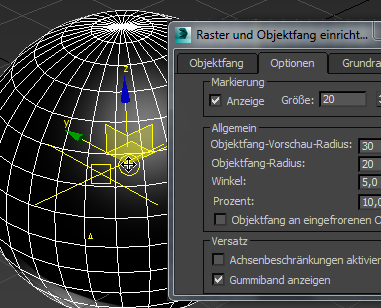
Durch Ziehen des Kreissymbols im Verschiebe-Gizmo wird Objektfang verwendet Achsenbeschränkungen vorübergehend ausgeschaltet, sodass ein freies Verschieben möglich ist.
Schaltflächen des Werkzeugkastens "Achsenbeschränkungen" werden interaktiv aktualisiert. Sie richten sich danach, welchen Teil des Gizmos oder der Geometrie Sie zum Verschieben des Objekts verwenden.
Diese Option ist auch im Kontextmenü für den Objektfang enthalten, das geöffnet wird, wenn Sie
 gedrückt halten und mit der rechten Maustaste in ein Ansichtsfenster klicken. Sie kann auch über den Objektfang-Werkzeugkasten aufgerufen werden. Tastaturbefehle =
gedrückt halten und mit der rechten Maustaste in ein Ansichtsfenster klicken. Sie kann auch über den Objektfang-Werkzeugkasten aufgerufen werden. Tastaturbefehle =  +F3 oder
+F3 oder  +D.
+D. - Gummiband anzeigen
-
Wenn diese Option aktiviert ist und Sie eine Auswahl verschieben, wird eine Gummiband-Linie zwischen der ursprünglichen Position und der des Mauszeigers angezeigt. Mit dieser visuellen Hilfe erhalten Sie bei der Feineinstellung Ihres Modells größere Genauigkeit. Vorgabe = Aktiviert.
Anmerkung: Weitere Informationen finden Sie unter Objektziehpunkt beim Verschieben eines Objekts.